一、说明:
<?xml:namespace prefix = o ns = "urn:schemas-microsoft-com:office:office" />
1、
主DNS服务器、DHCP服务器位于VS4上,辅助DNS服务器位于VS5上,VS6作委派DNS服务器。
2、
VS4安装域,域名为:benet.com,主机名:VS4。
3、
将VS5、VS6加入到benet.com域,并安装DNS服务。
二、步骤:
1、
配置VS4的IP:
IP:192.168.1.4 netmask:255.255.255.0 dns:192.168.1.4
2、
安装主DNS域,域名:
benet.com,使用dhcpromo
3、
配置VS5的IP:
IP:192.168.1.5 netmask:255.255.255.0 dns:192.168.1.4
4、
将VS5加入到benet.com域,
我的电脑---->属性--->计算机名-->更改--->隶属于,然后填入benet.com,重启后,安装DNS服务,开始
---设置---控制面板---添加或删除程序---添加/删除windows组件---网络服务---详细信息---域名系统(DNS)---确定---下一步---完成
。
5、
配置VS6的IP:
I
P
;
192.168.1.6netmask:255.255.255.0 dns:192.168.1.4
将VS6加入到benet.com域,
我的电脑---->属性--->计算机名-->更改--->隶属于,然后填入benet.com,重启后,安装DNS服务
,安装方法同上步骤,这里不再讲述
。
备注:以上的网卡类型均为NAT
6、
在VS4上添加记录,开始---程序---管理工具---DNS,打开DNS管理工具,如下图所示:

展开“VS4”树如下图所示:
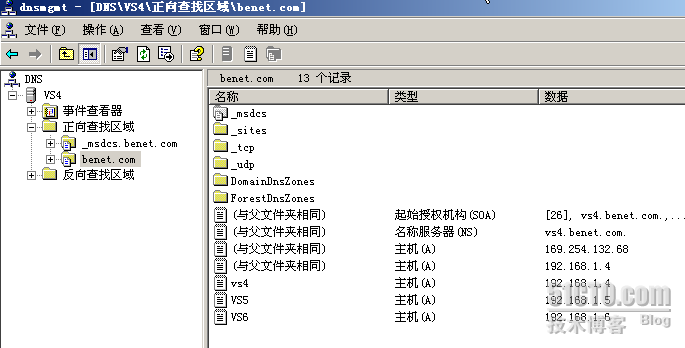
7、
右击右边空白处,如下图所示:
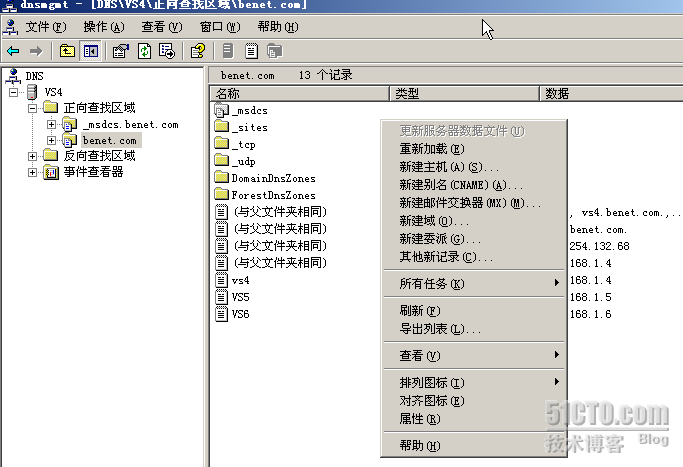
8、
添加各项记录,如A记录、别名、MX记录等,添加好的记录如下图所示:
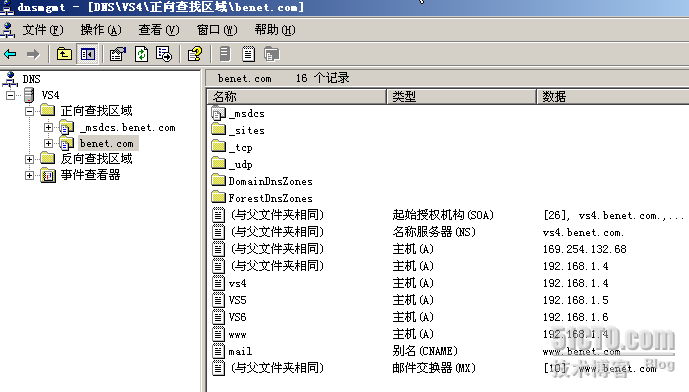
9、
创建子域,点击benet.com---右键---新建域---输入DNS域名---sh---确定,如下图所示:
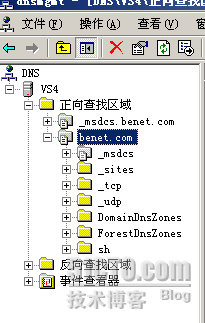
现在在子域里,也可以添加各项记录,如下图所示:
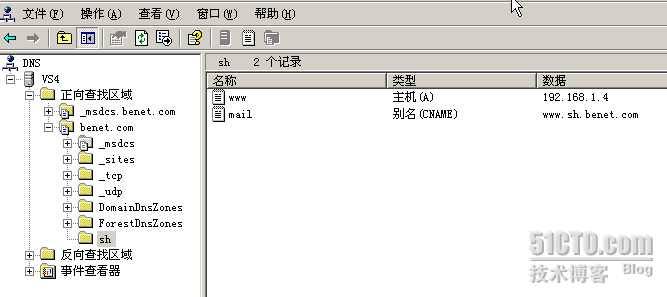
10、
创建委派,必须添加一条A记录,如下图所示:
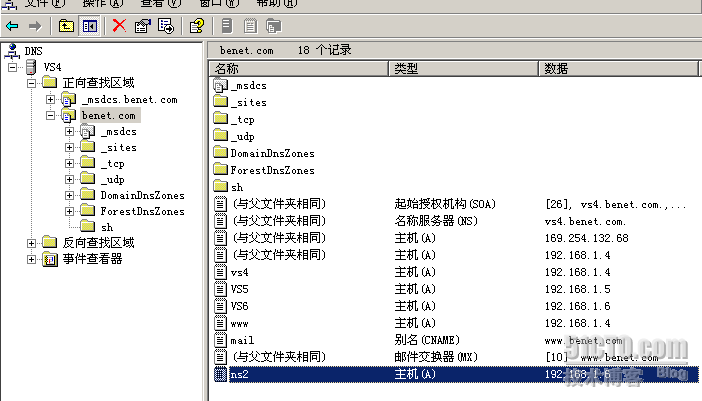
点击benet.com---右键---新建委派---下一步---委派的域---bj---下一步---添加,如下图所示:
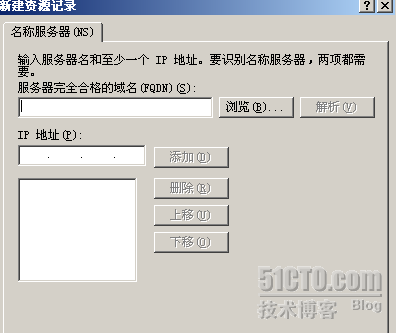
在“新建资源记录”---服务器完全合格的域名(FQDN)---点“浏览”刚刚新建的“ns2”记录路径,如下图所示:
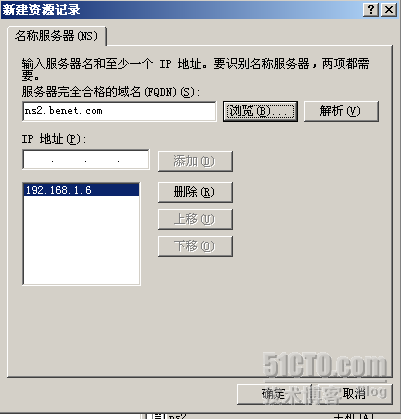
点击“确定”---下一步---完成,如下图所示:
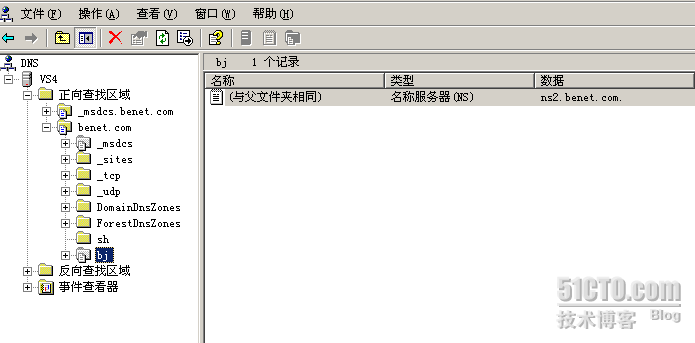
在委派里,不能添加任何记录,如下图所示:

11、
在VS6上,创建委派主要区域,打开VS6的DNS管理工具---点击“正向查找区域”---右键---新建区域---下一步---主要区域---下一步---输入如下图所示:
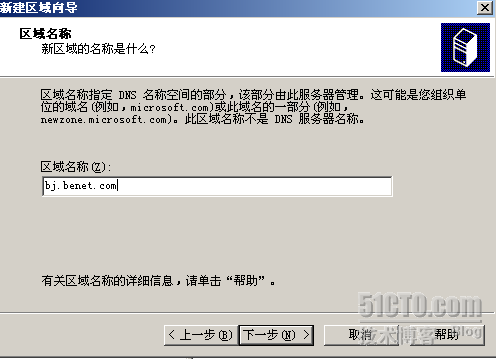
下一步---下一步---下一步---完成。
12、
在委派的区域里,又可以添加各项记录,如下图所示:
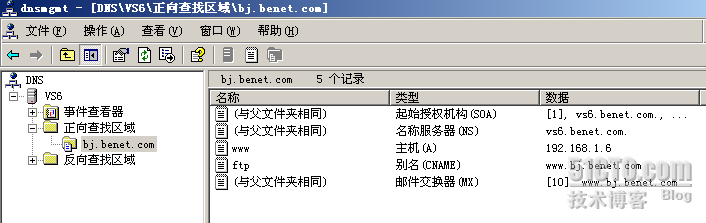
13、
在VS1上创建反向区域,点击“反向查找区域”---右键---新建区域---下一步---主要区域---下一步---网络ID,如下图所示:
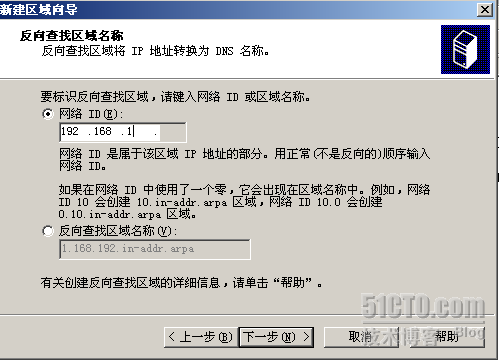
下一步---下一步---下一步---完成,如下图所示:

在反向区域中,添加一条反向查找记录,右击---右边空白处---选择“新建指针”如下图所示:
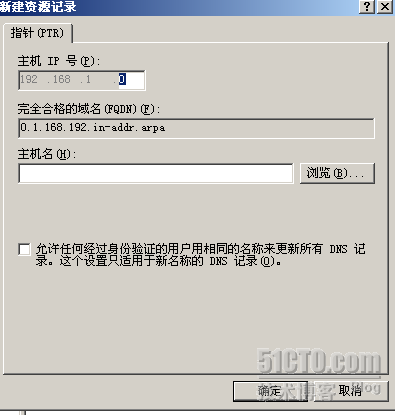
输入“主机IP号”,如下图所示:
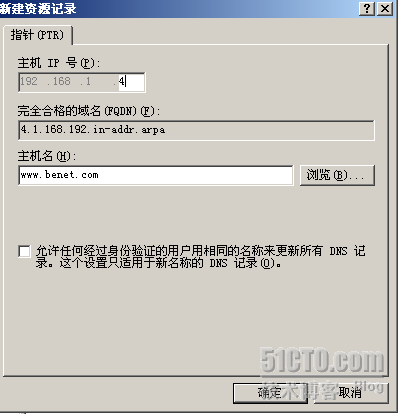
点击“确定”,完成添加反向查找记录,如下图所示:
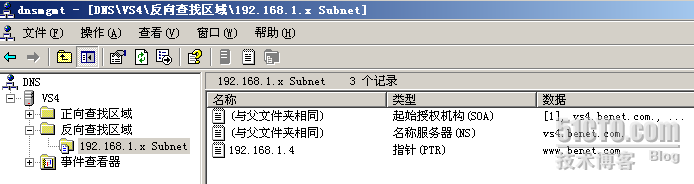
14、
创建辅助DNS服务器,在VS5上创建区域,打开DNS管理工具,如下图所示:
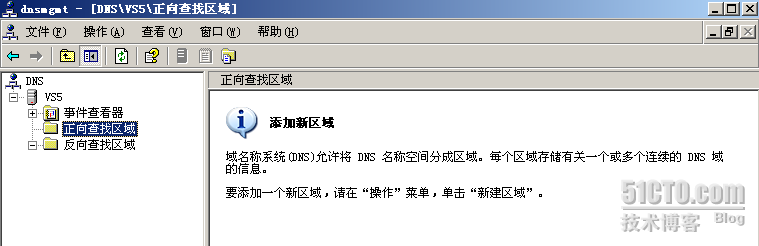
点击“正向查找区域”---右键---新建区域---下一步---辅助区域---下一步---区域名称---填入主DNS区域---benet.com,如下图所示:
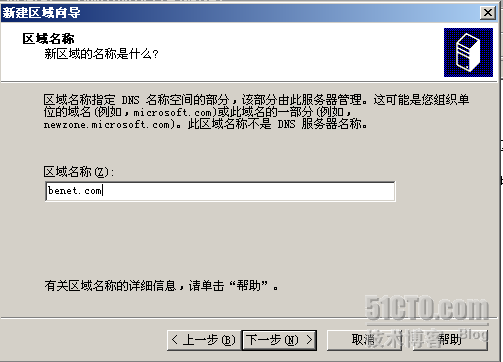
点击---下一步,出现如下图所示界面:
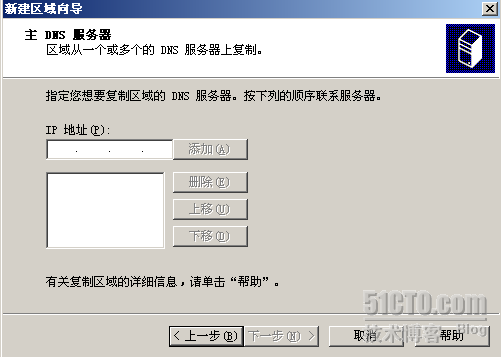
输入“主DNS服务器”IP地址,如下图所示:
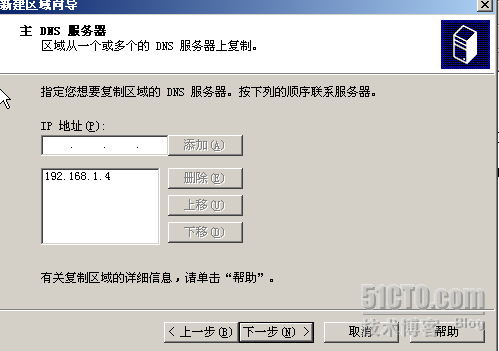
下一步---完成,并展开如下图所示界面:
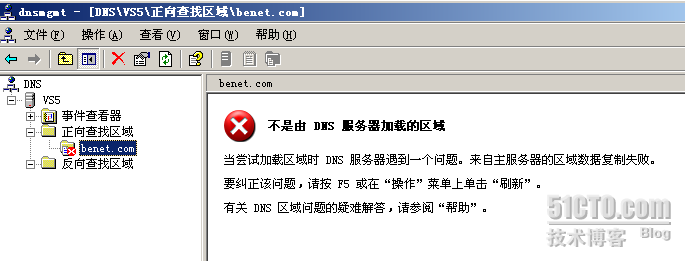
15、
在VS4上,打开DNS管理工具,点击---benet.com---右击---属性,出现如下图所示界面:
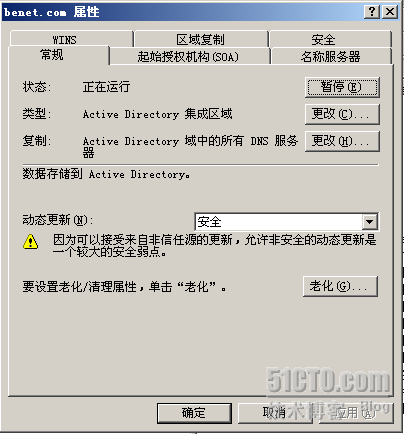
点击“区域复制”---选“允许区域复制”---选“只允许到下列服务器”,填入服务器IP地址---添加---确定,如下图所示:
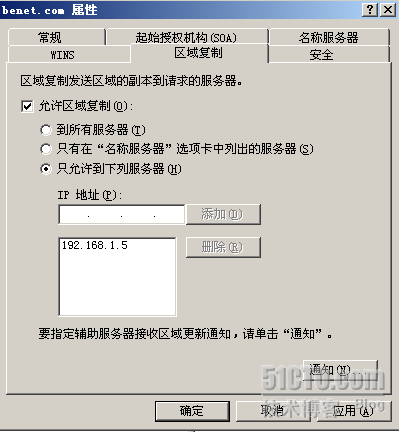
16、
在VS5上,打开DNS管理工具,刷新几次,出现如下图界面:
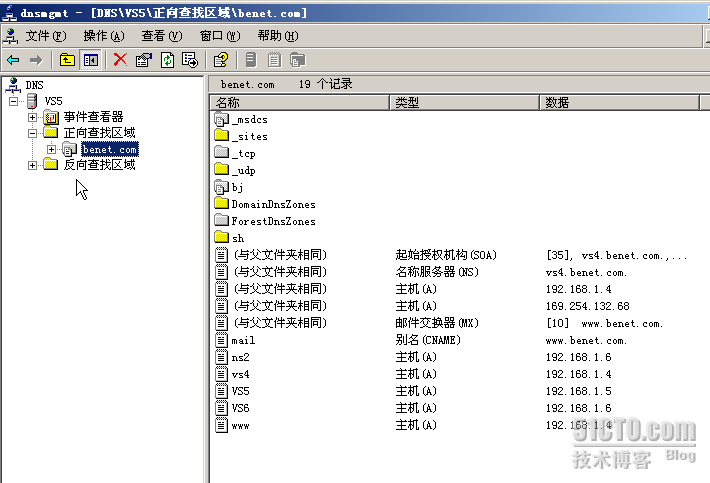
17、
在VS4、VS5上配置转发器,打开DNS管理工具,如下图所示:

点击“转发器”---双击“转发器”,出现如下图所示:
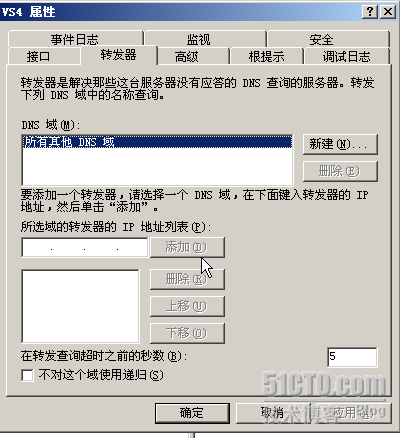
在“所选域的转发器的IP地址列表”---输入“VS6”的IP地址---添加---确定,如下图所示:
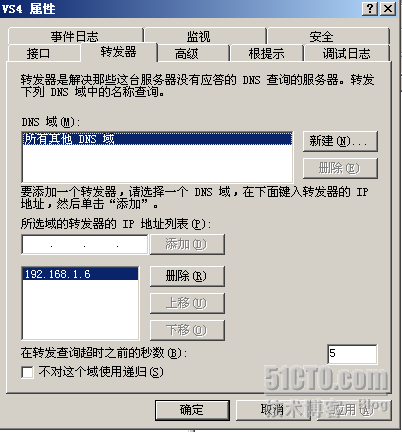
VS6上的配置“转发器”方法,同上,完成配置如下图所示:
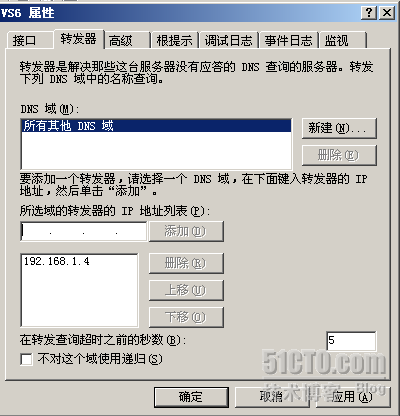
三、验证:
1、找一PC机(VS7)验证配置DNS结果,使用nslookup命令。
2、设置VS7的DNS服务器的IP地址为:192.168.1.4,解析如下域名的IP地址:
图1
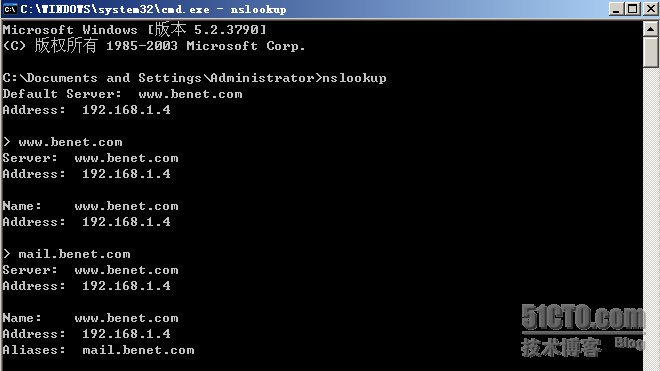
图2
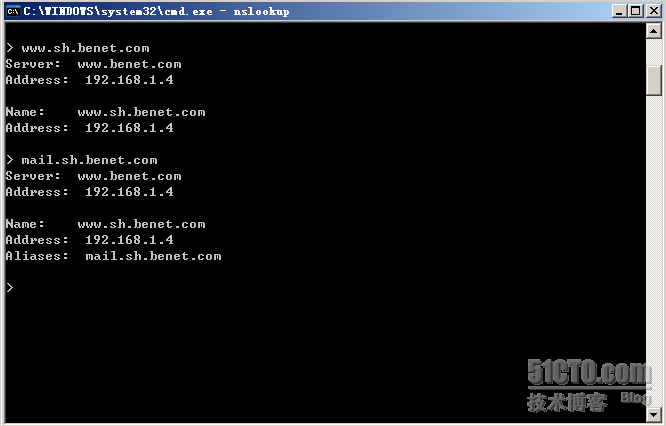
3、
设置VS7的DNS服务器的IP地址为:192.168.1.6,解析如下域名的IP地址:
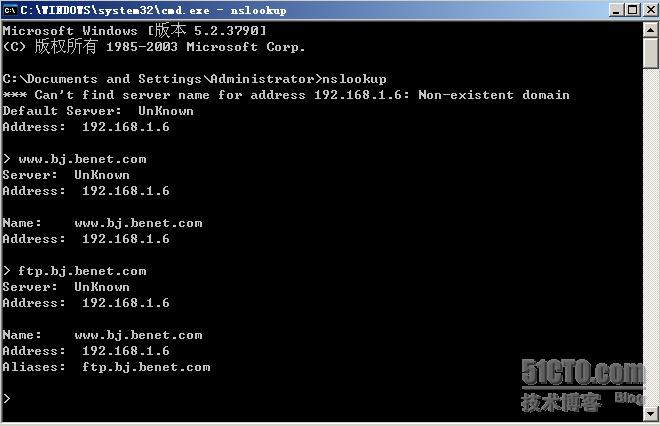
4、
解析如下域名的IP地址:
图1
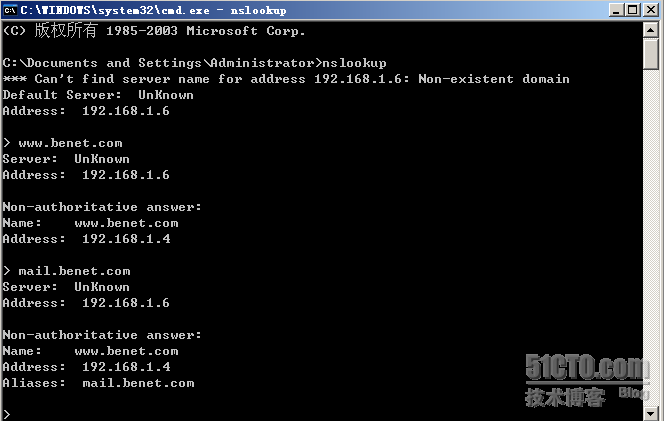
图2
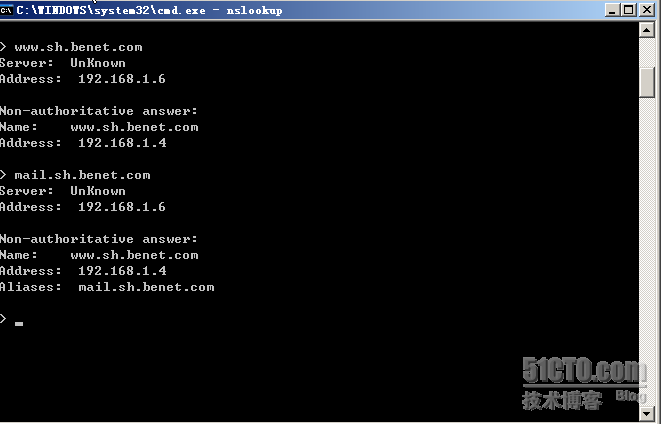
四、
配置DHCP与DNS动态更新
1、
在VS4上安装DHCP服务,开始---设置---控制面板---添加或删除程序---添加/删除windows组件---网络服务---详细信息---动态主机配置协议(DHCP)---确定---下一步---完成。
2、
打开DHCP管理工具,授权DHCP、新建作用域、激活作用域、配置作用域选项、服务器选项等,(具体操作见“跨网段实现IP地址的分配”一文)。
3、
点击“VS4.benet.com”---右键,如下图所示:
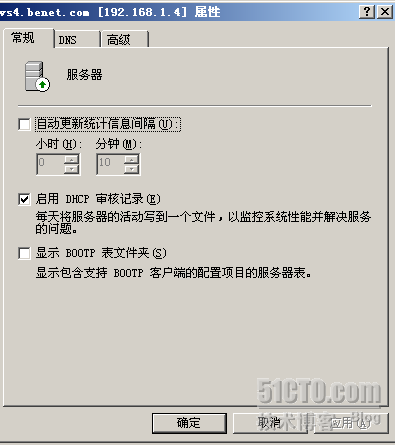
点击“DNS”选项,设置如下图所示:

点击“高级”选项---“凭据”,出现如下图所示界面:
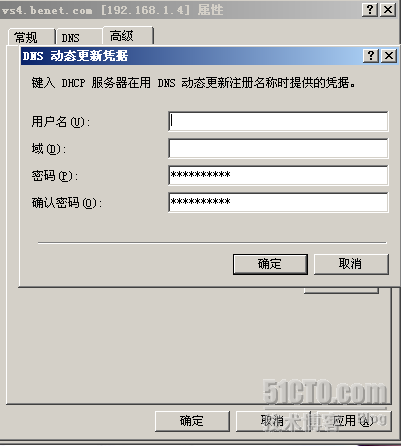
在“DNS动态更新凭据”输入:用户名,域,密码,如下图所示:
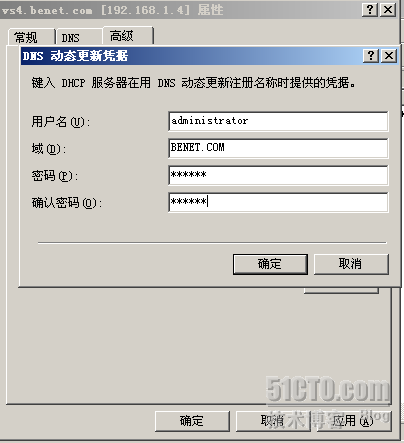
点击“确定”---应用---确定。
4、
验证DNS与DHCP动态更新效果,
在VS6上将第二网卡设置成自动获取,如下图所示:
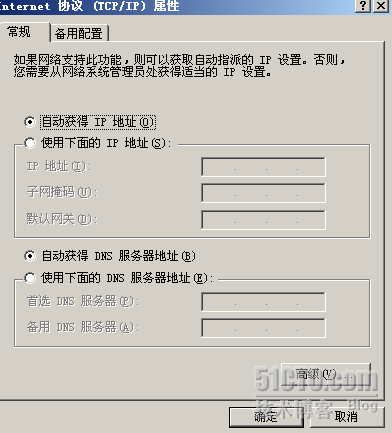
在开始---运行---CMD---使用ipconfig /renew获取IP地址,用ipconfig /all查看详细信息如下图所示:
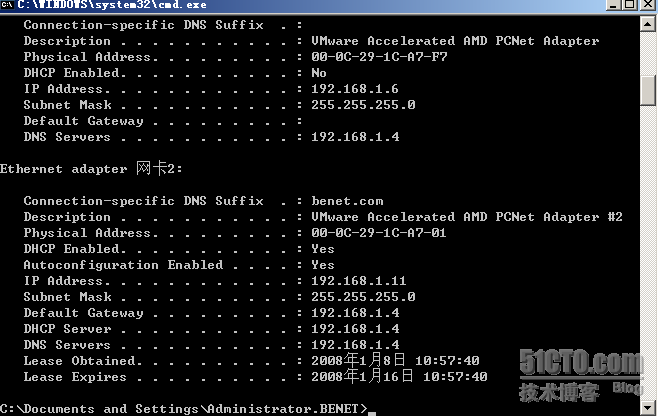
在VS4上打开DNS管理工具,查看benet.com区域里是否有VS6的第二块网卡的信息,结果如下图所示:
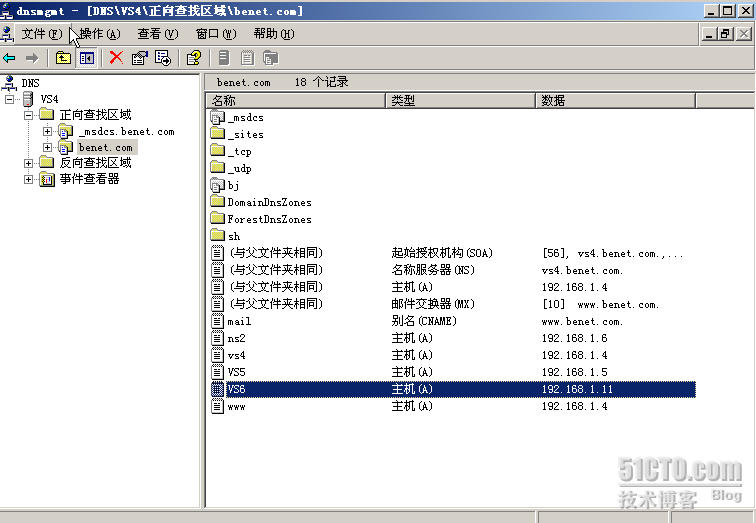
在VS6上使用ipconfig /release释放IP地址,然后在VS4上刷新一下,看benet.com区域是否有VS6的第二块网卡信息,结果如下图所示:
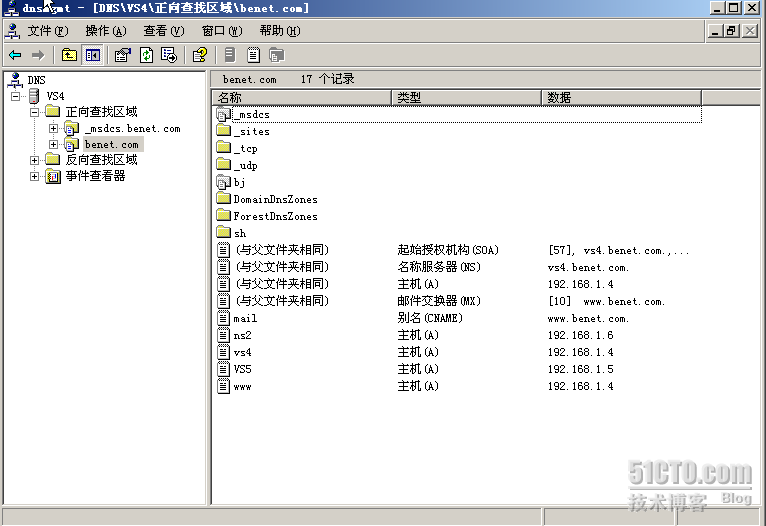
总结:DNS与DHCP动态更新已全部完成,与DHCP服务结合在一起的好处是,以后客户机每申请一个IP地址,在DNS服务器的区域都有记录,这样就比较好的管理客户端,文章的不足之处还希望各位的指出,谢谢大家。
转载于:https://blog.51cto.com/chuan/58406




















 798
798

 被折叠的 条评论
为什么被折叠?
被折叠的 条评论
为什么被折叠?








